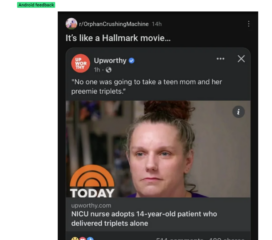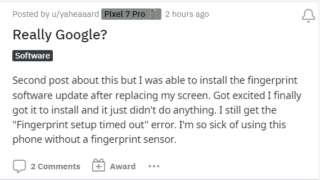Lemaradhat a fontos frissítésekről, ha Instagram-fiókja nem fogad vagy nem jelenít meg üzeneteket. Még rosszabb a helyzet az Instagram üzleti fiókok esetében, mivel az adminisztrátor elveszítheti a potenciális ügyfelek megkereséseit. Számos tényező befolyásolhatja az Instagram DM (közvetlen üzenetek) élményét. Íme a legjobb módja annak, hogy az Instagram nem kapja meg az üzeneteket.

Ha az Instagram nem jeleníti meg vagy nem fogadja az üzeneteket, az zavart és hibákat okozhat. Mielőtt lemaradna az Instagram-követők által megosztott felkapott filmekről, történetekről és bejegyzésekről, használja az alábbi trükköket a probléma megoldásához.

1. Fiók blokkolásának feloldása
Ha letiltott valakit az Instagramon, nem tudja fogadni az üzeneteit. Ha továbbra is szeretne üzeneteket kapni, fel kell oldania a fiók letiltását.
1. lépés: Nyissa meg az Instagram alkalmazást a telefonján. Koppintson a profilképére a jobb alsó sarokban.
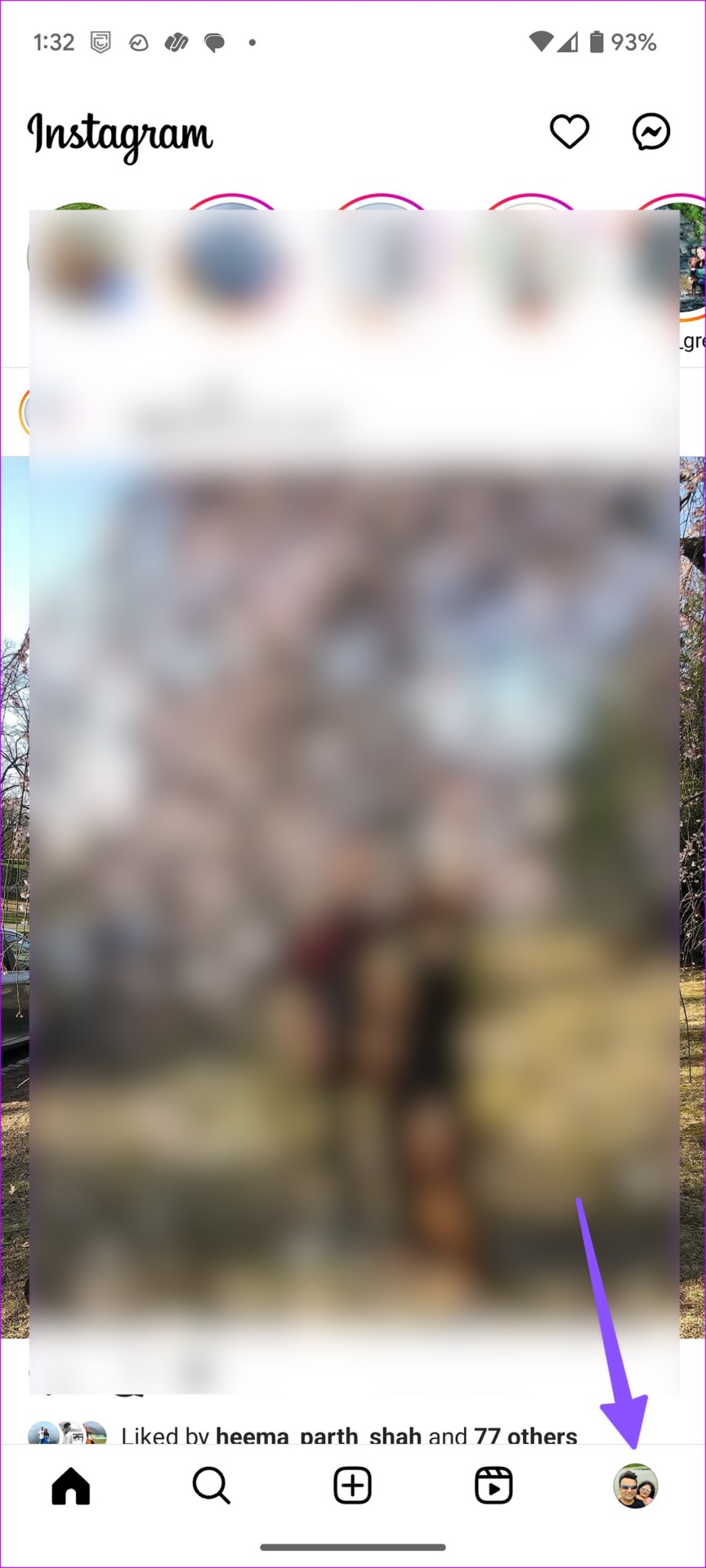
2. lépés: Koppintson a tetején található Továbbiak menüre, és válassza a Beállítások lehetőséget.
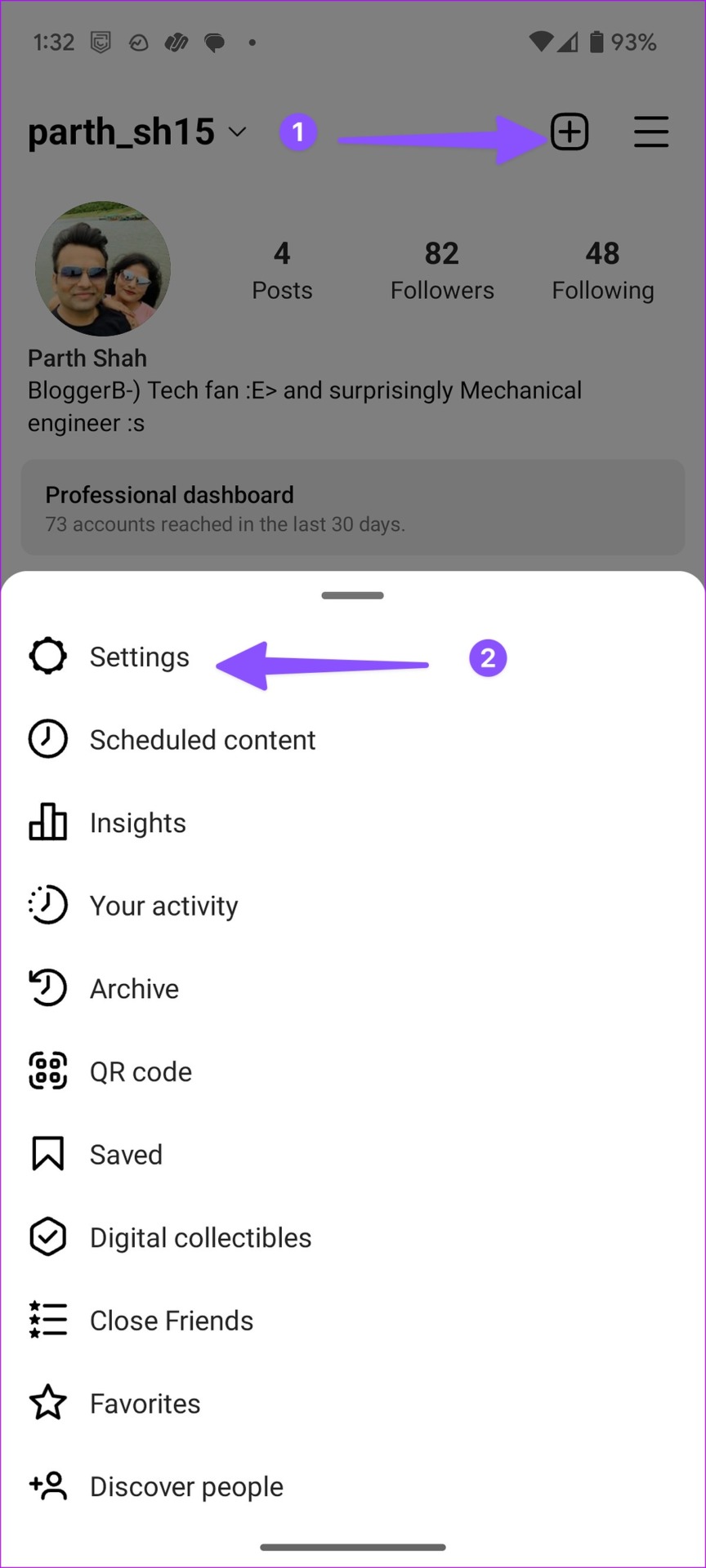
3. lépés: Koppintson az Adatvédelem elemre. Görgessen a Letiltott fiókok lehetőséghez.
4. lépés: Válassza a Feloldás lehetőséget egy fiók mellett.
2. A fiók korlátozásának feloldása
Amikor korlátoz valakit az Instagramon, a bejövő üzenetei a Kérelmek lapra kerülnek. Fel kell oldania a fontos fiókok korlátozását az Instagramon.
1. lépés: Nyissa meg az Instagram alkalmazást a telefonján. Koppintson a profilképére a jobb alsó sarokban.
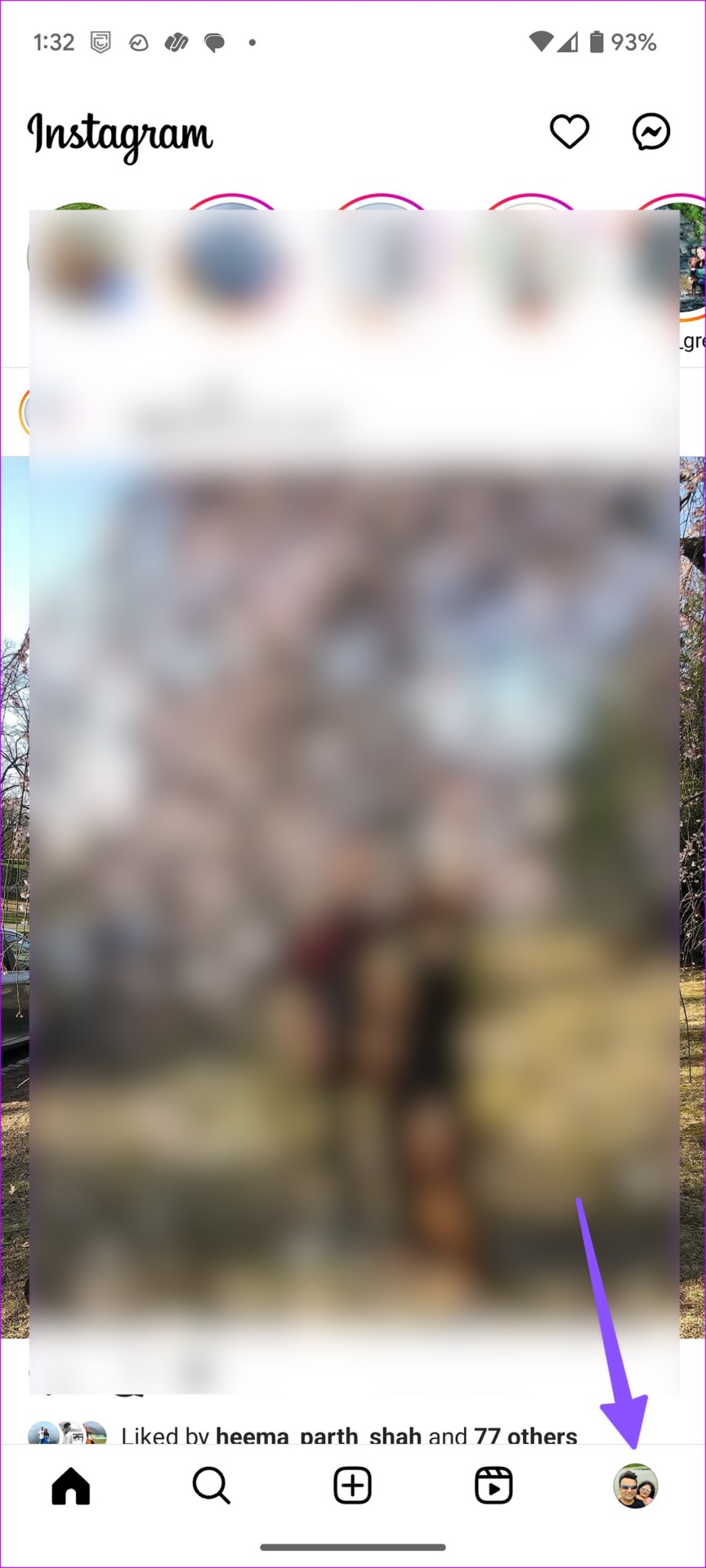
2. lépés: Koppintson a tetején található Továbbiak menüre, és válassza a Beállítások lehetőséget.
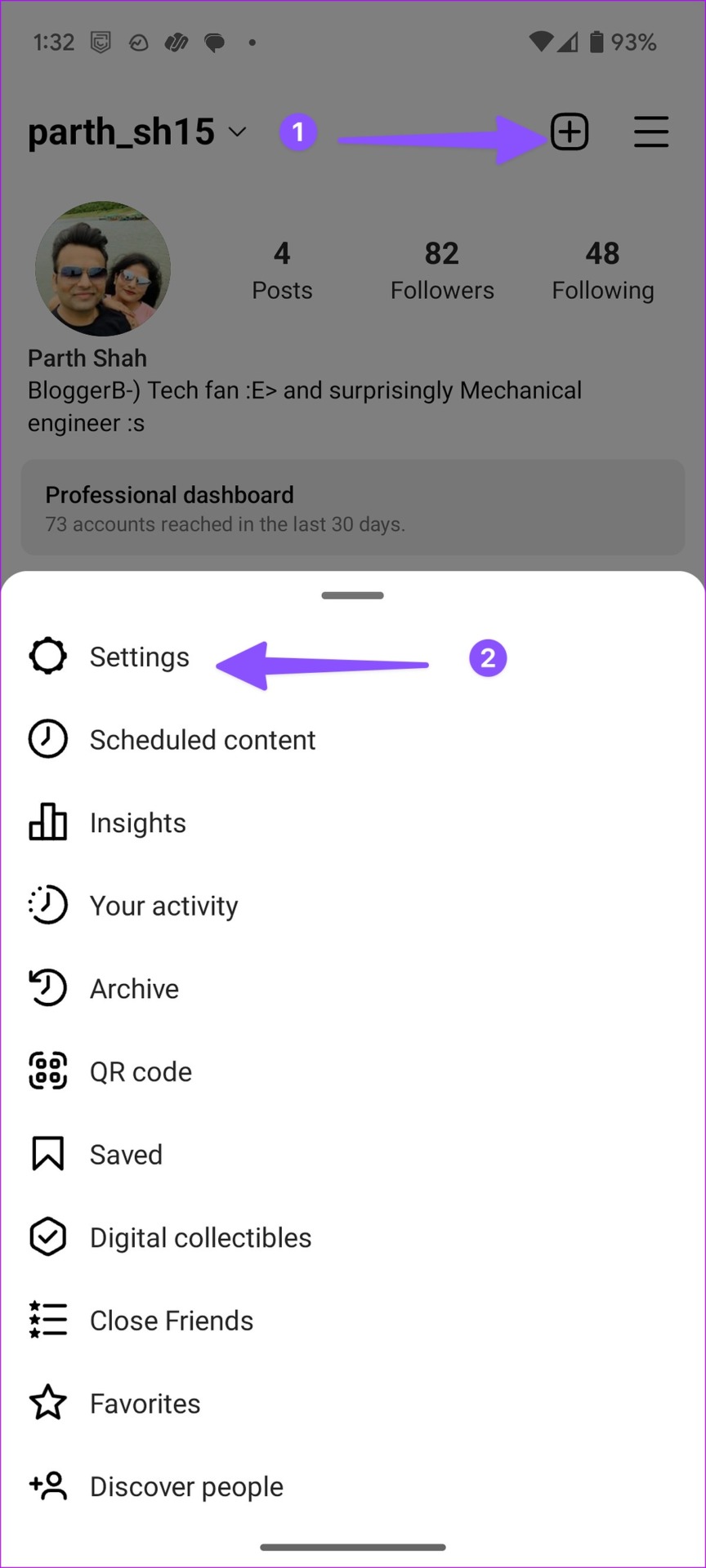
3. lépés: Koppintson az Adatvédelem elemre.
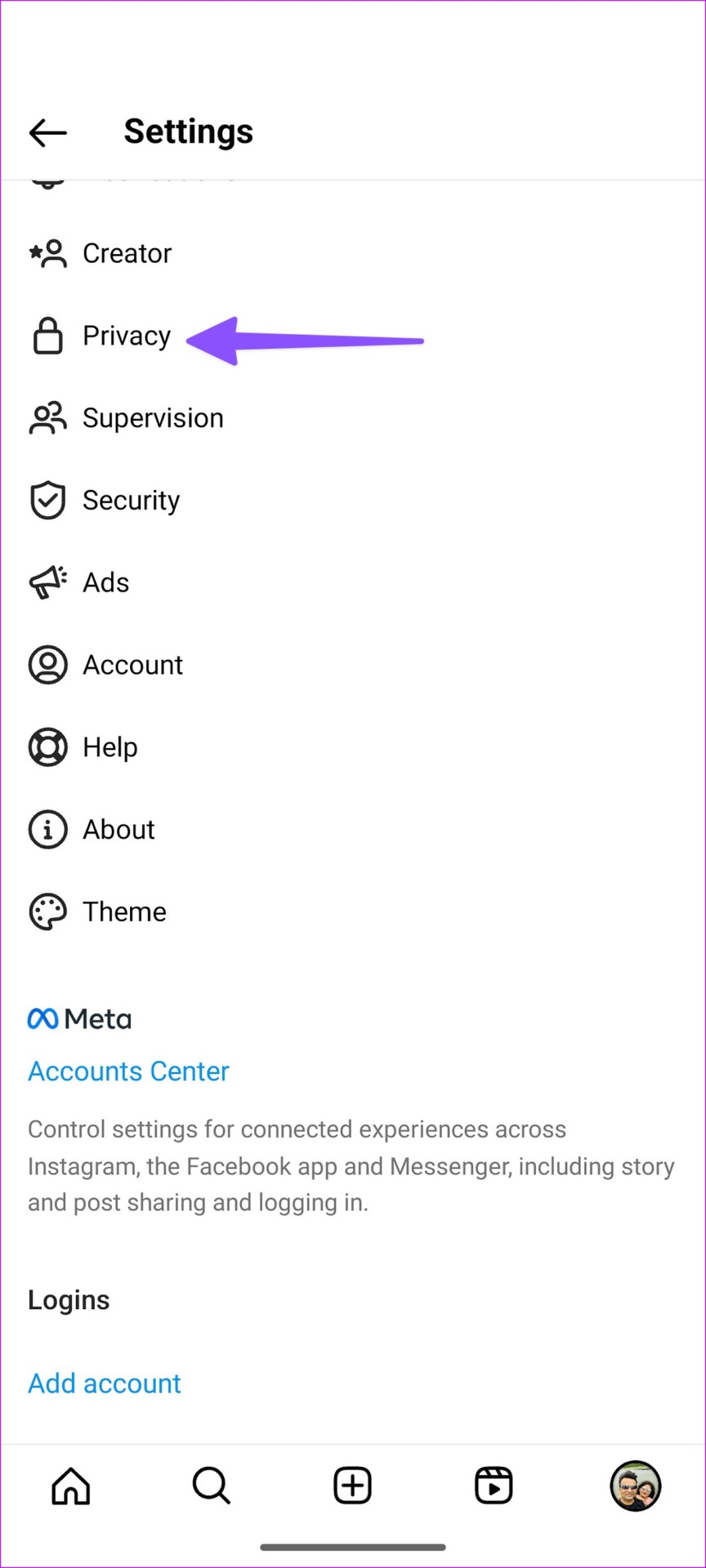
4. lépés: Görgessen a Korlátozott fiókok részhez.
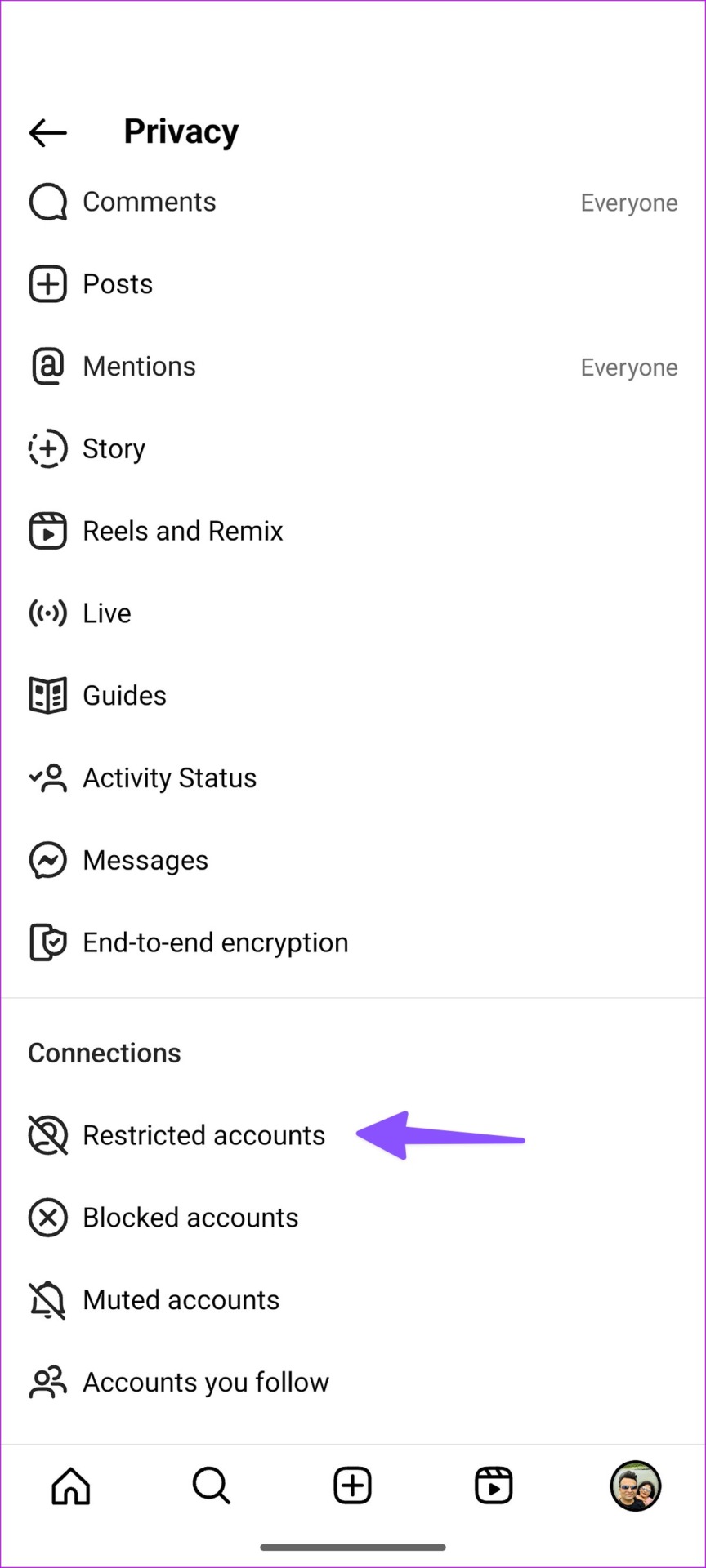
5. lépés: Szüntesse meg a megfelelő fiók korlátozását a következő menüből.
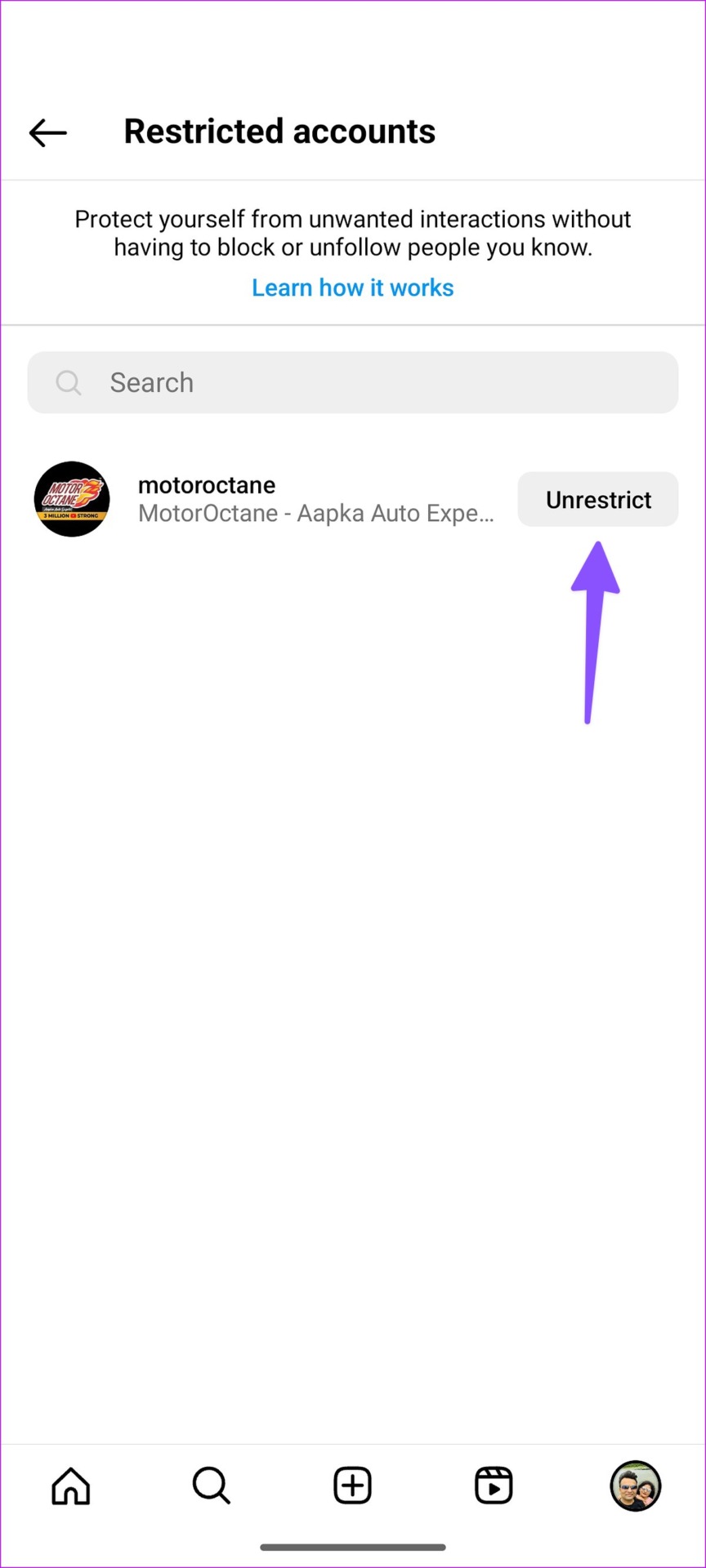
3. Beszélgetés némításának feloldása
Ha több beszélgetést is elnémított az Instagramon, nem fog tőlük valós idejű értesítéseket kapni. Ideje feloldani a csevegési szálak némítását.
1. lépés: Nyissa meg az Instagramot, és lépjen az Üzenetek lapra.
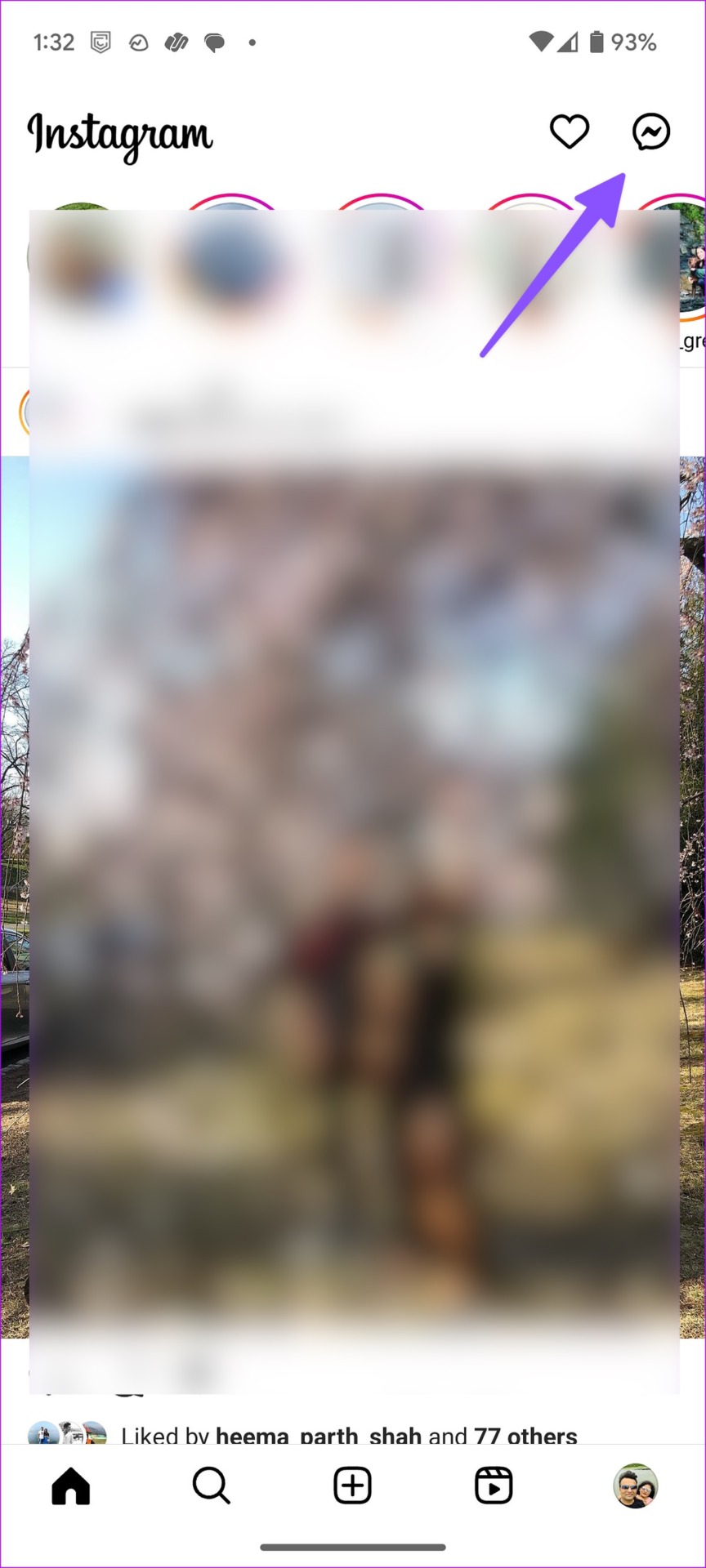
2. lépés: Válasszon ki egy beszélgetést.
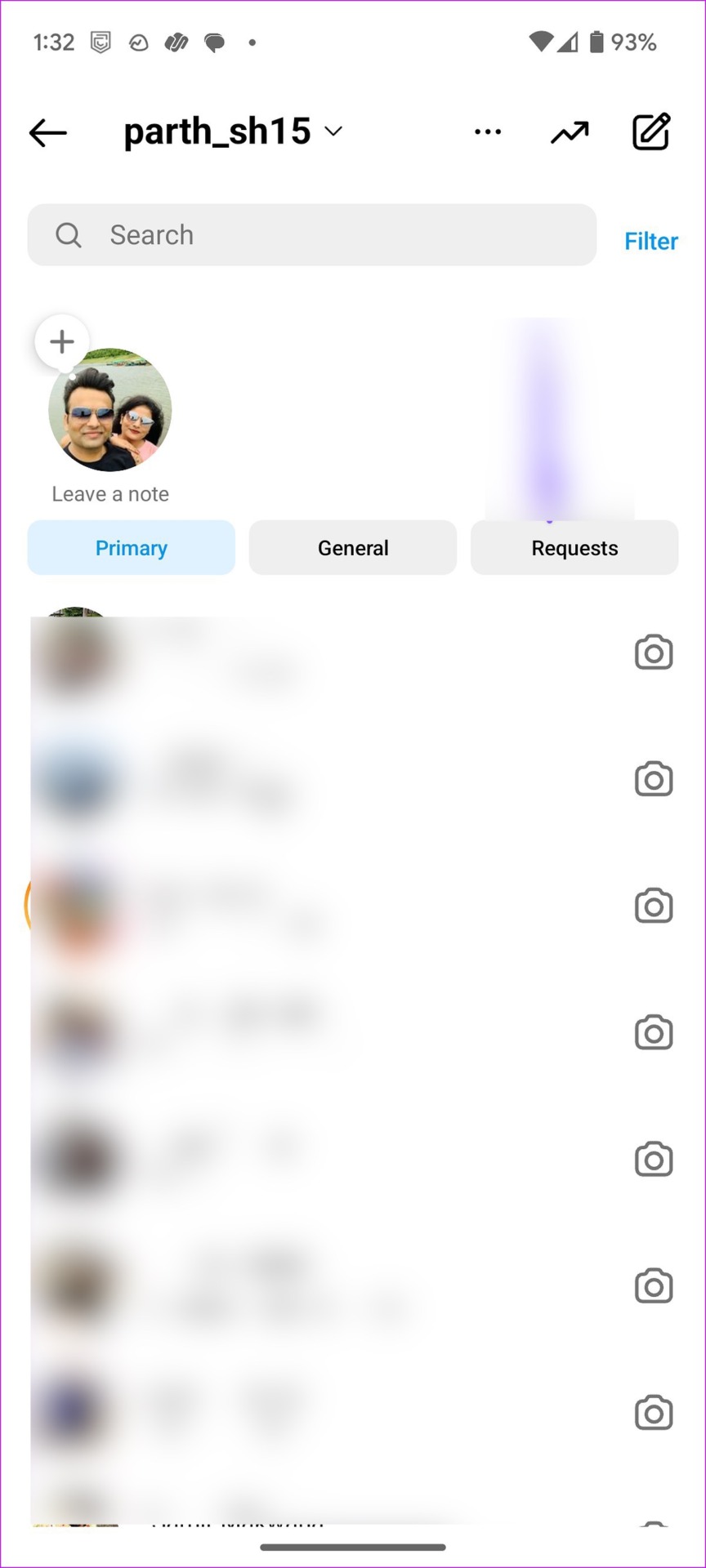
3. lépés: Koppintson felül a fiók nevére.
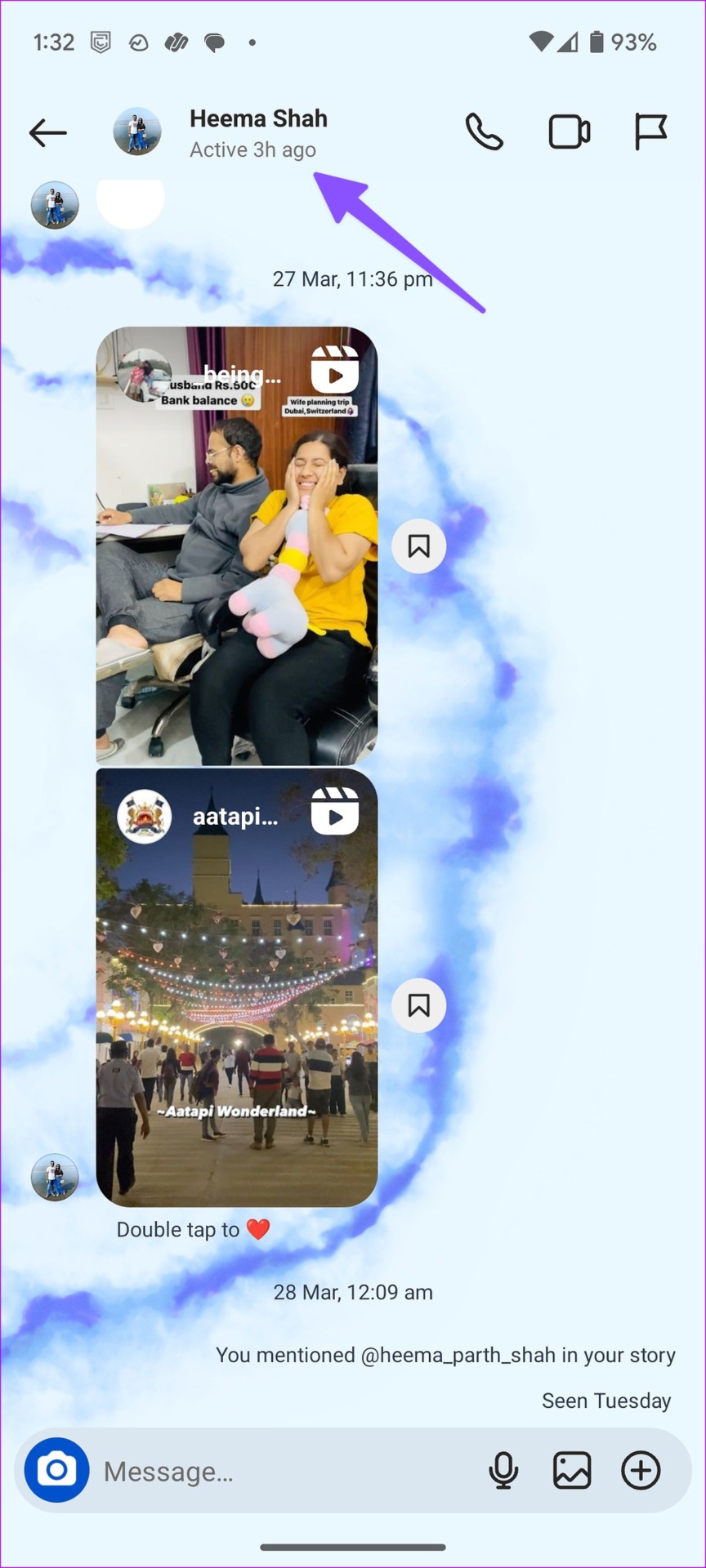
4. lépés: Kapcsolja ki az Üzenetek némítása és a Hívások némítása kapcsolót.
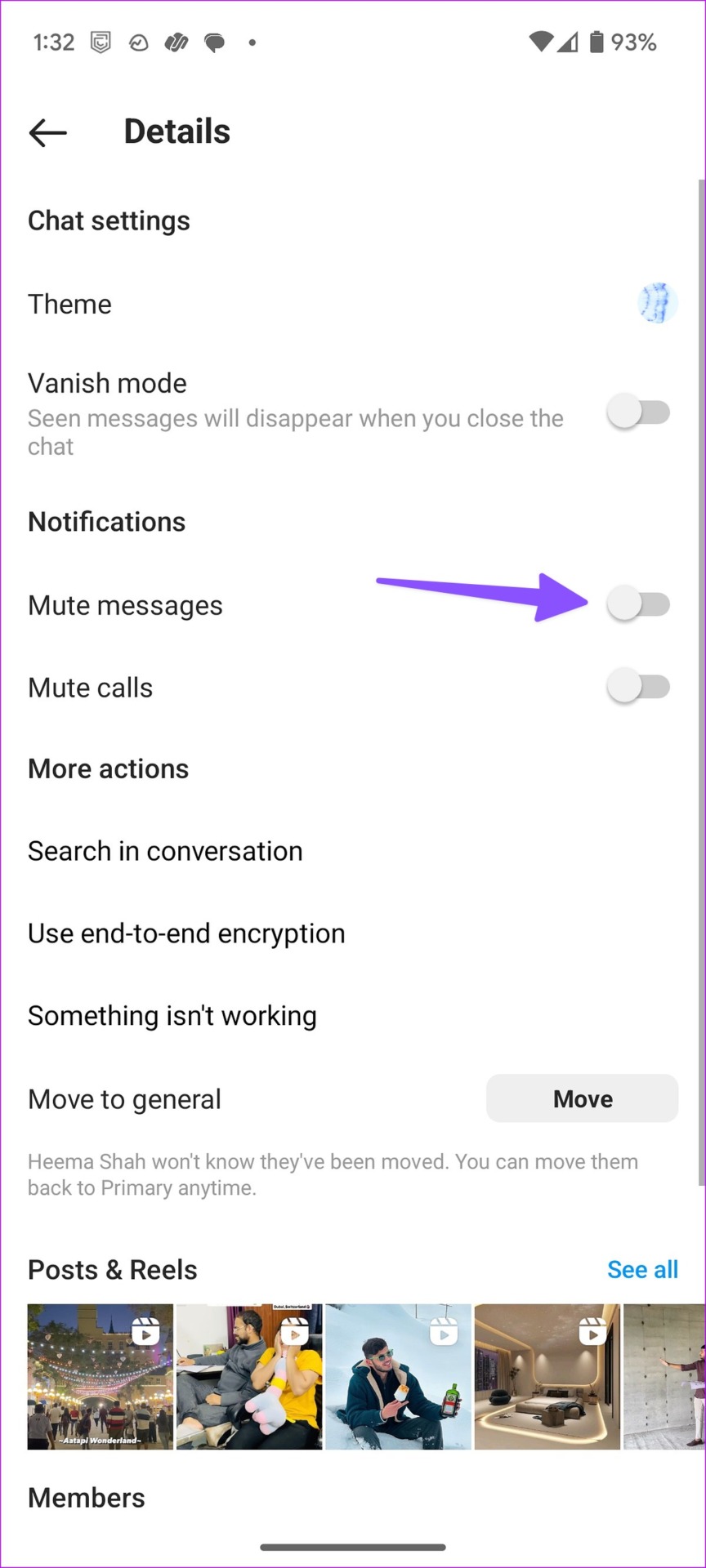
Ismételje meg a ugyanaz minden ilyen csevegési szálra.
4. Jelölje be az üzeneteket az Általános vagy a Kérések lapon
Ha egy ismeretlen fiók küld Önnek üzenetet az Instagramon, az nem jelenik meg az elsődleges beérkező levelek között. Az ilyen üzeneteket a Kérelmek lapon tekintheti meg.
1. lépés: Nyissa meg az Instagramot, és lépjen az Üzenetek lapra.
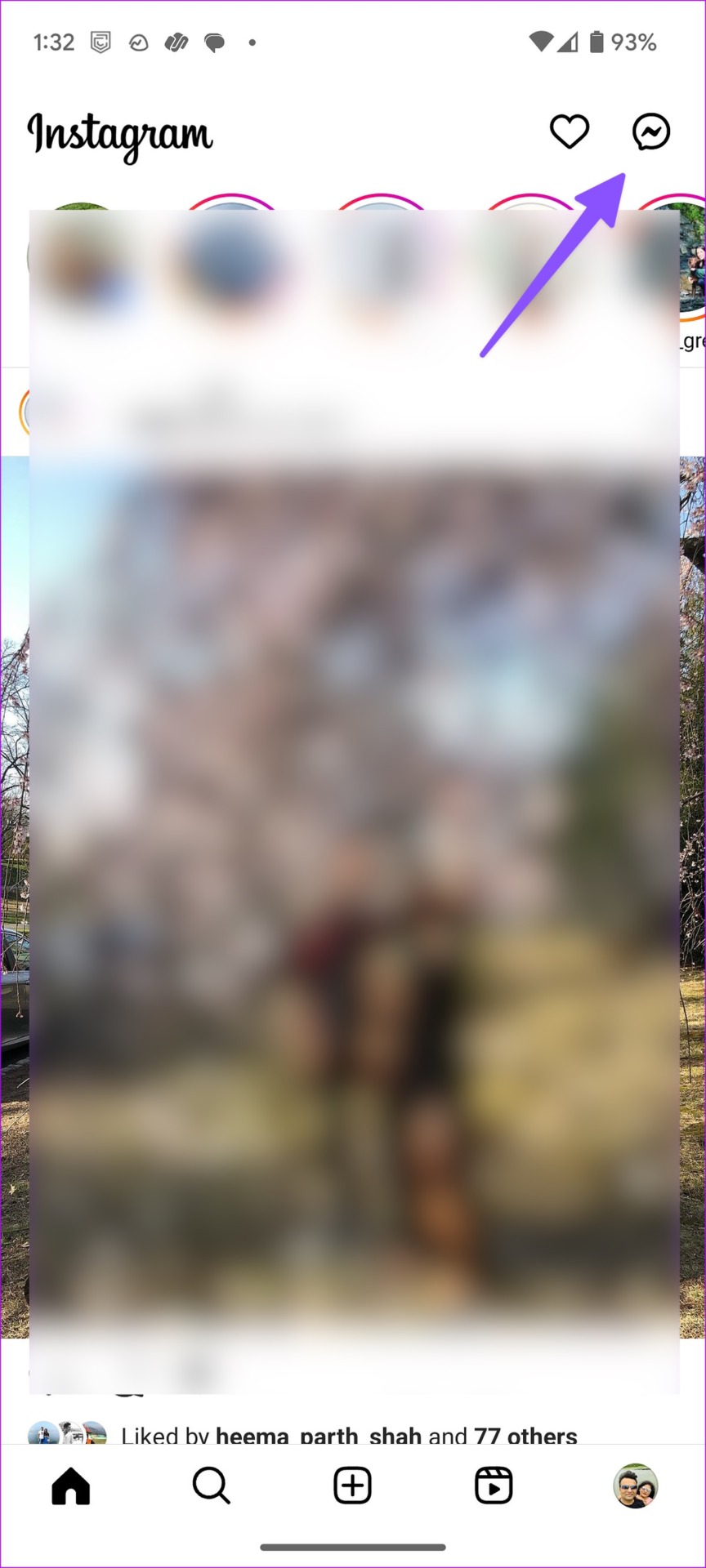
2. lépés: Nézd meg új üzenetekhez az Általános vagy a Kérések lapon.
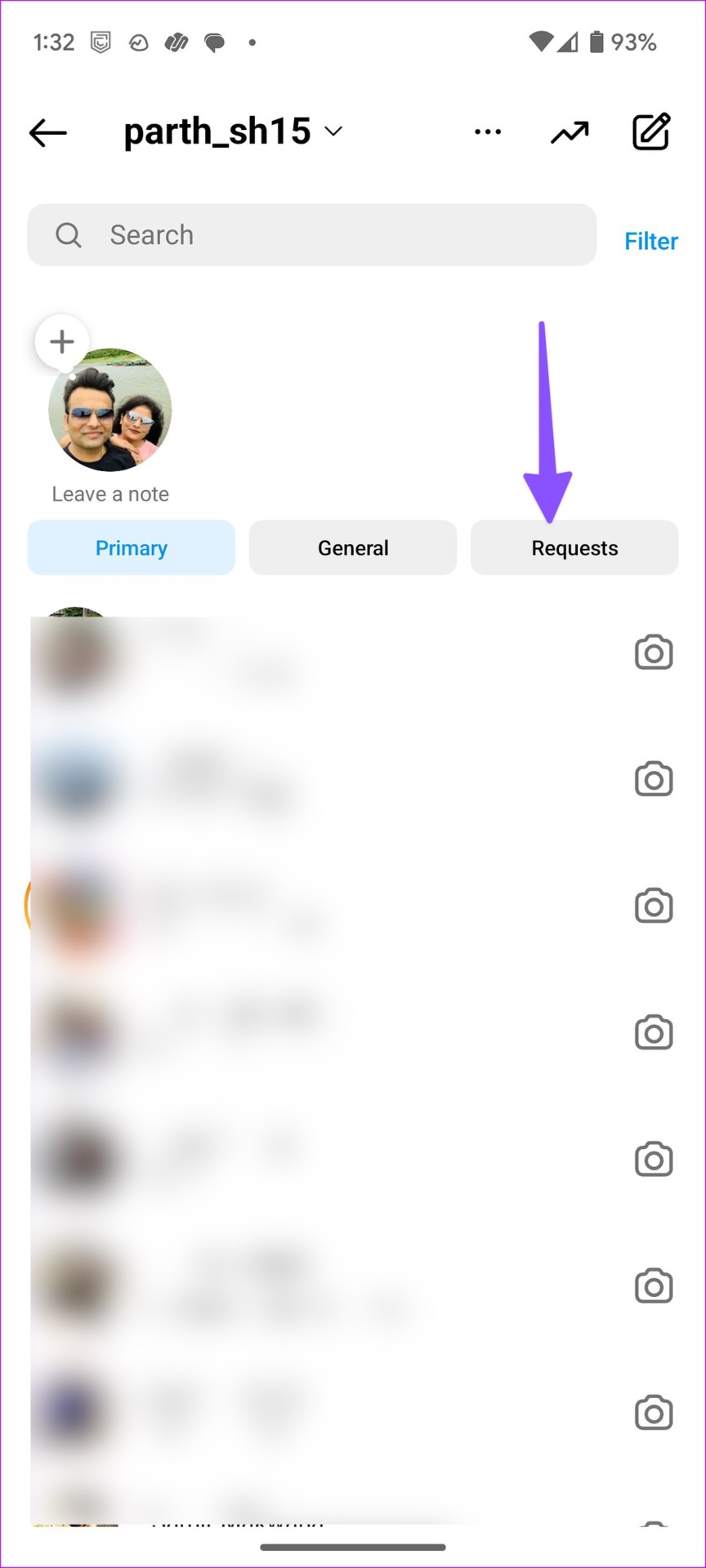
5. Hálózati kapcsolat ellenőrzése a telefonon
Problémák vannak telefonján a hálózati csatlakozással? Csak akkor kap új üzeneteket az Instagramon, ha kijavítja az internetes problémákat.
Egyszerűen engedélyezheti és letilthatja a Repülőgép módot telefonján a gyakori hálózati hibák miatt. A telefont is újraindíthatja. Ha Wi-Fi-csatlakozási problémái vannak Android vagy iOS rendszeren, további információért olvassa el külön bejegyzésünket.
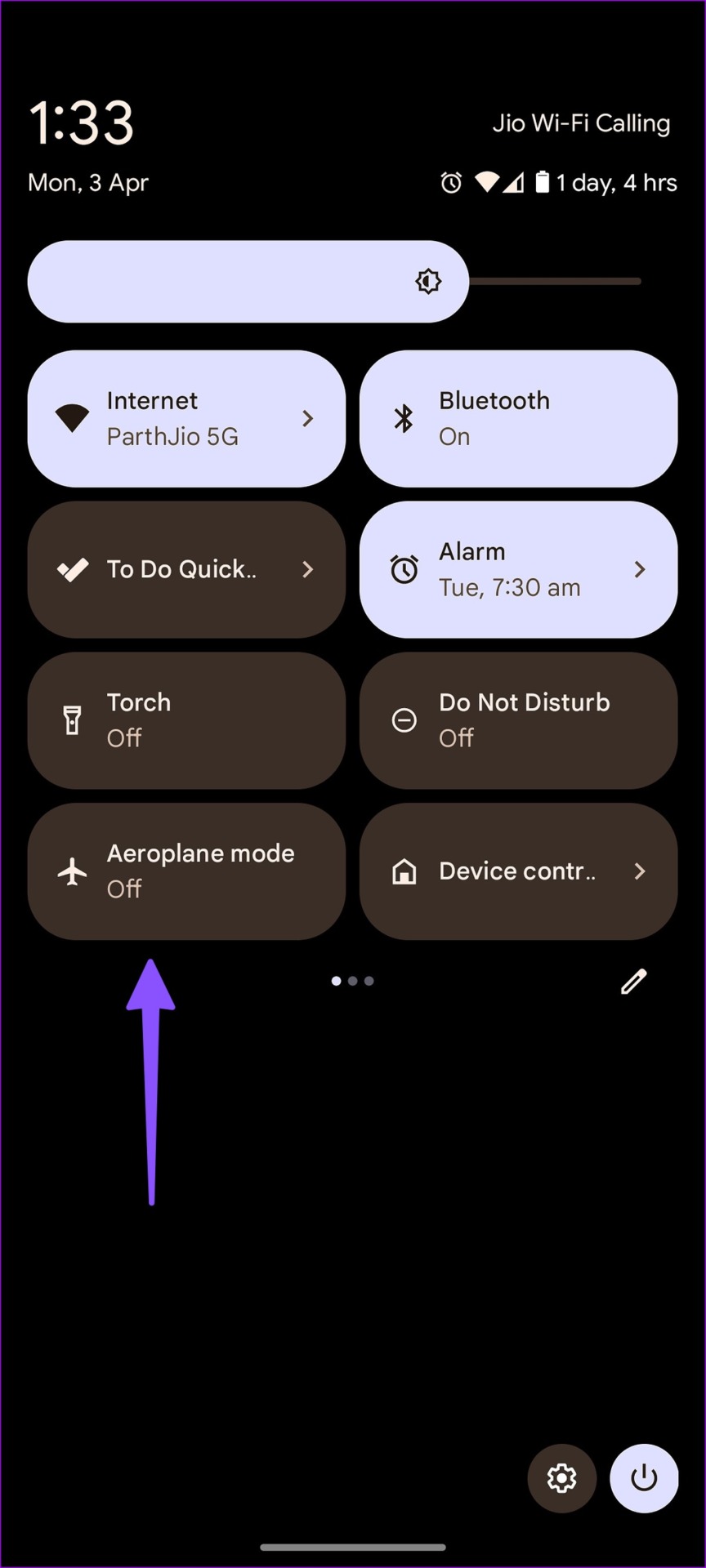
6. Hitelesítse újra Instagram-fiókját
Elavult fiókadatok miatt előfordulhat, hogy nem kap új üzeneteket az Instagramon. Ki kell jelentkeznie fiókjából, majd újra be kell jelentkeznie.
1. lépés: Nyissa meg az Instagram alkalmazást a telefonján. Koppintson a profilképére a jobb alsó sarokban.
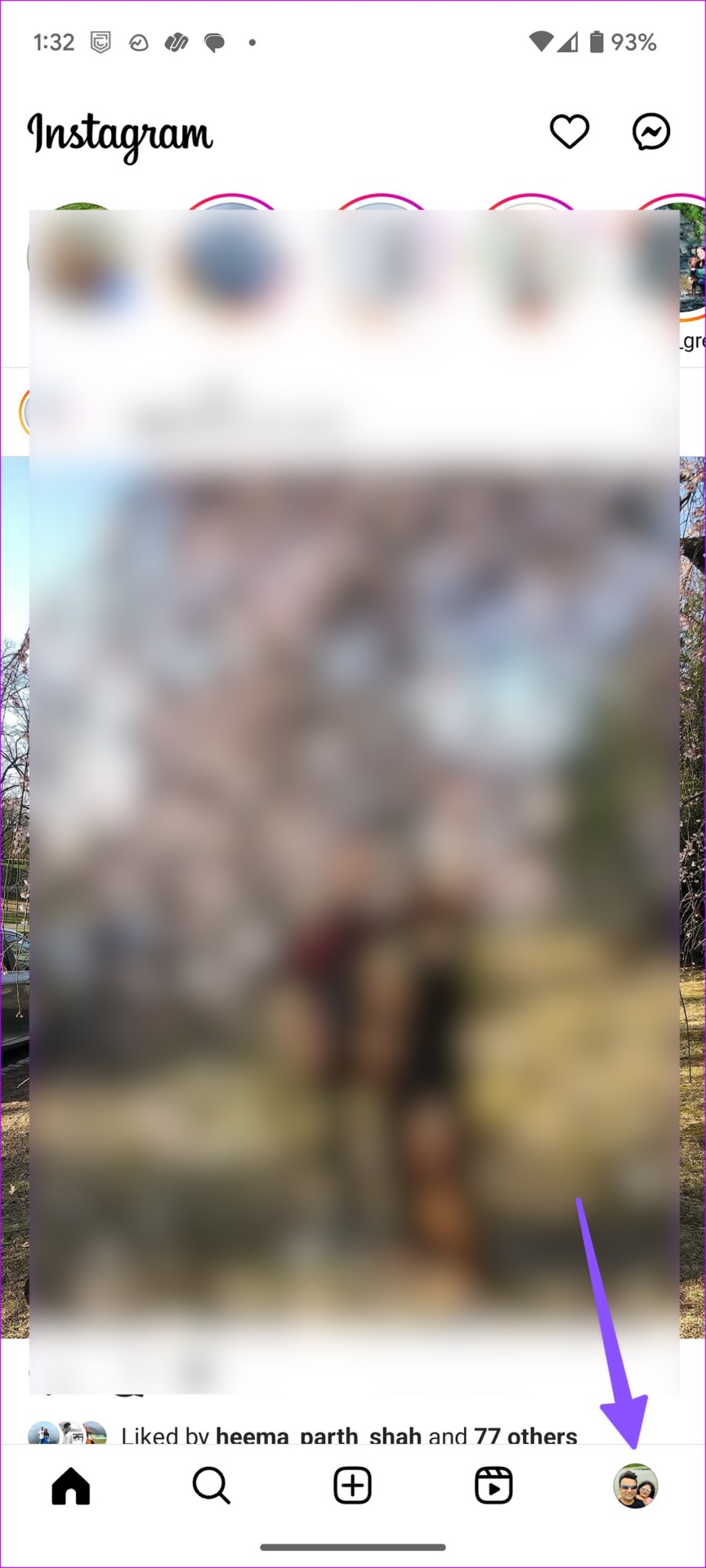
2. lépés: Koppintson a tetején található Továbbiak menüre, és válassza a Beállítások lehetőséget.
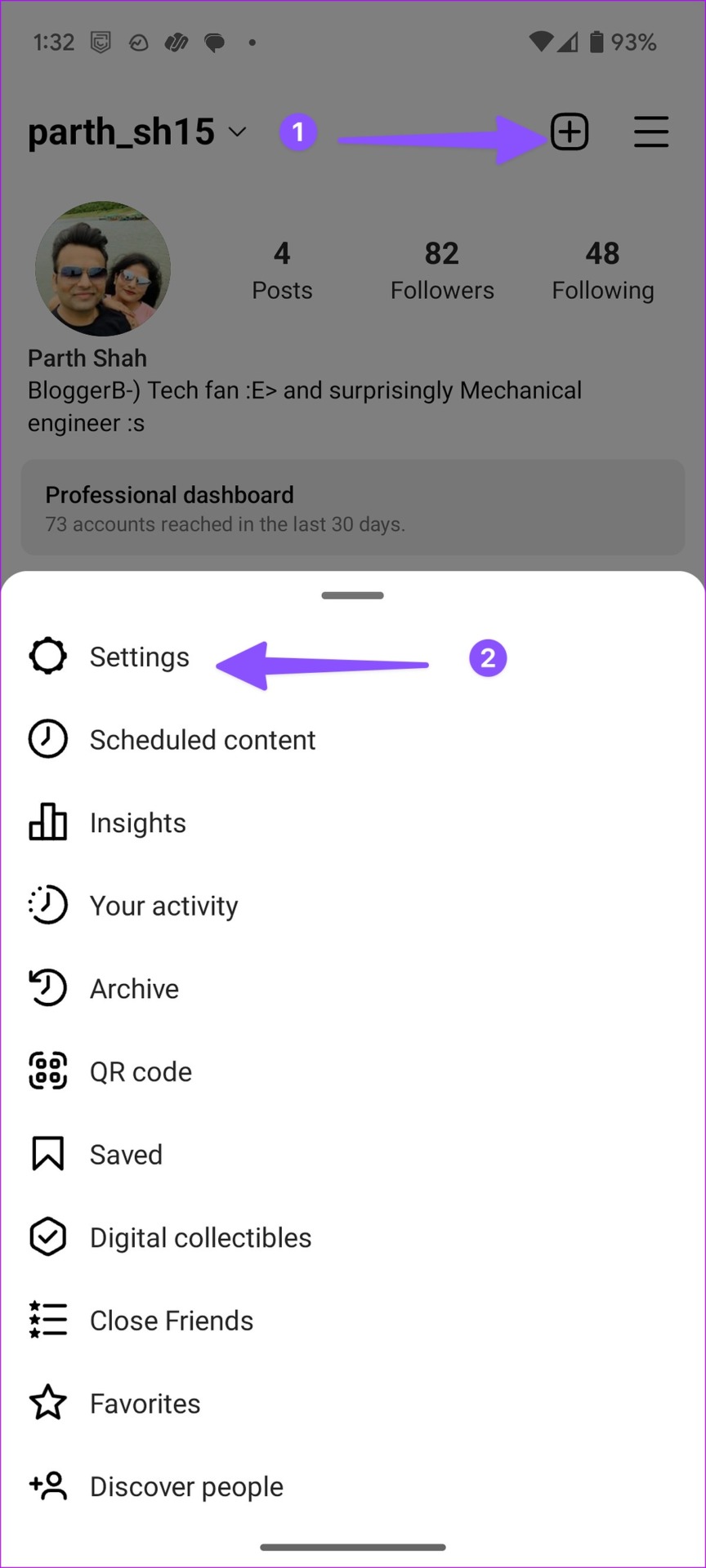
3. lépés: Görgessen le, és jelentkezzen ki telefonjáról.
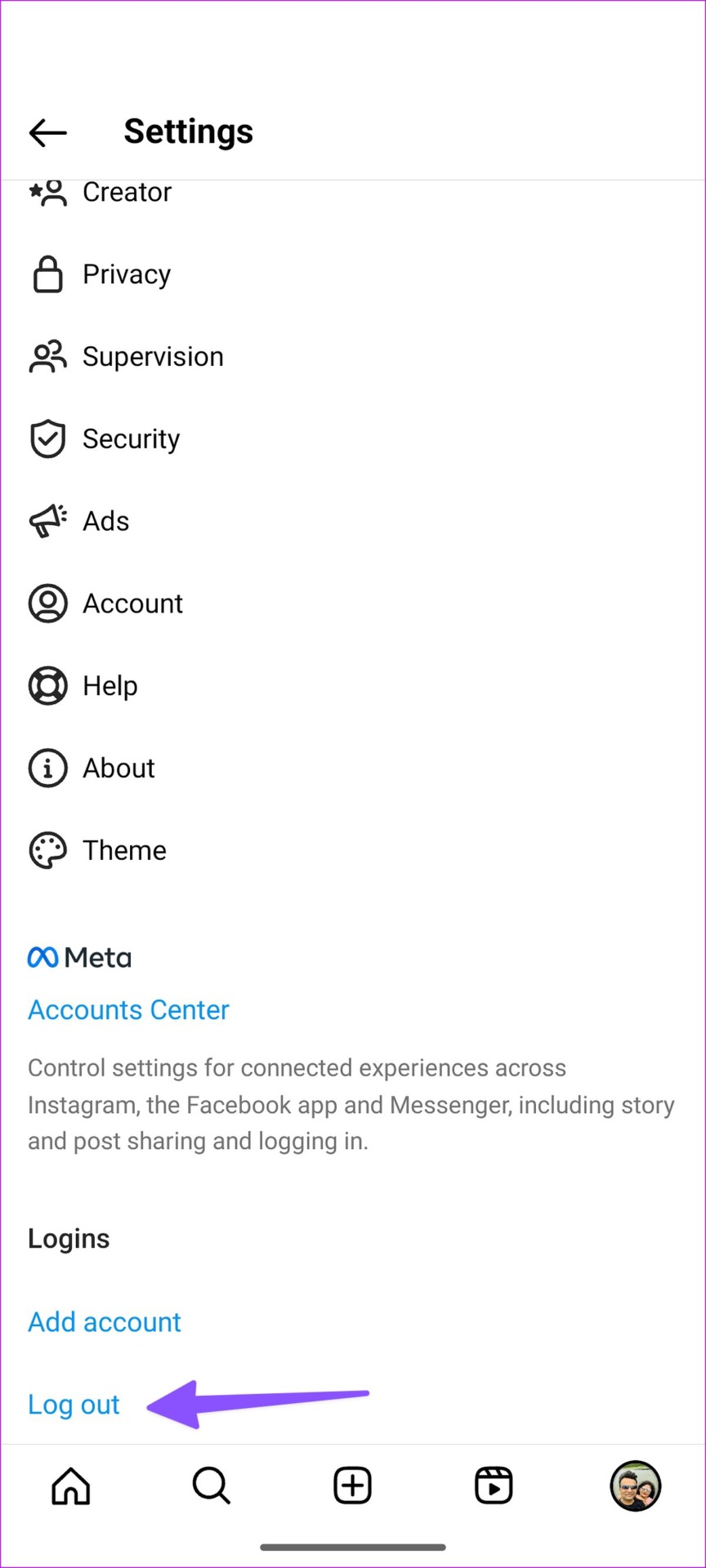
Adja meg frissített Instagram-fiókja adatait, és probléma nélkül fogadja az üzeneteket.
7. Instagram-gyorsítótár törlése
A sérült Instagram-gyorsítótár olyan problémákat okozhat, mint például, hogy az Instagram nem fogadja vagy nem jeleníti meg az üzeneteket. Töröljük az Instagram gyorsítótárat.
1. lépés: Nyomja meg hosszan az Instagram alkalmazás ikonját, majd koppintson az „i” információs ikonra.
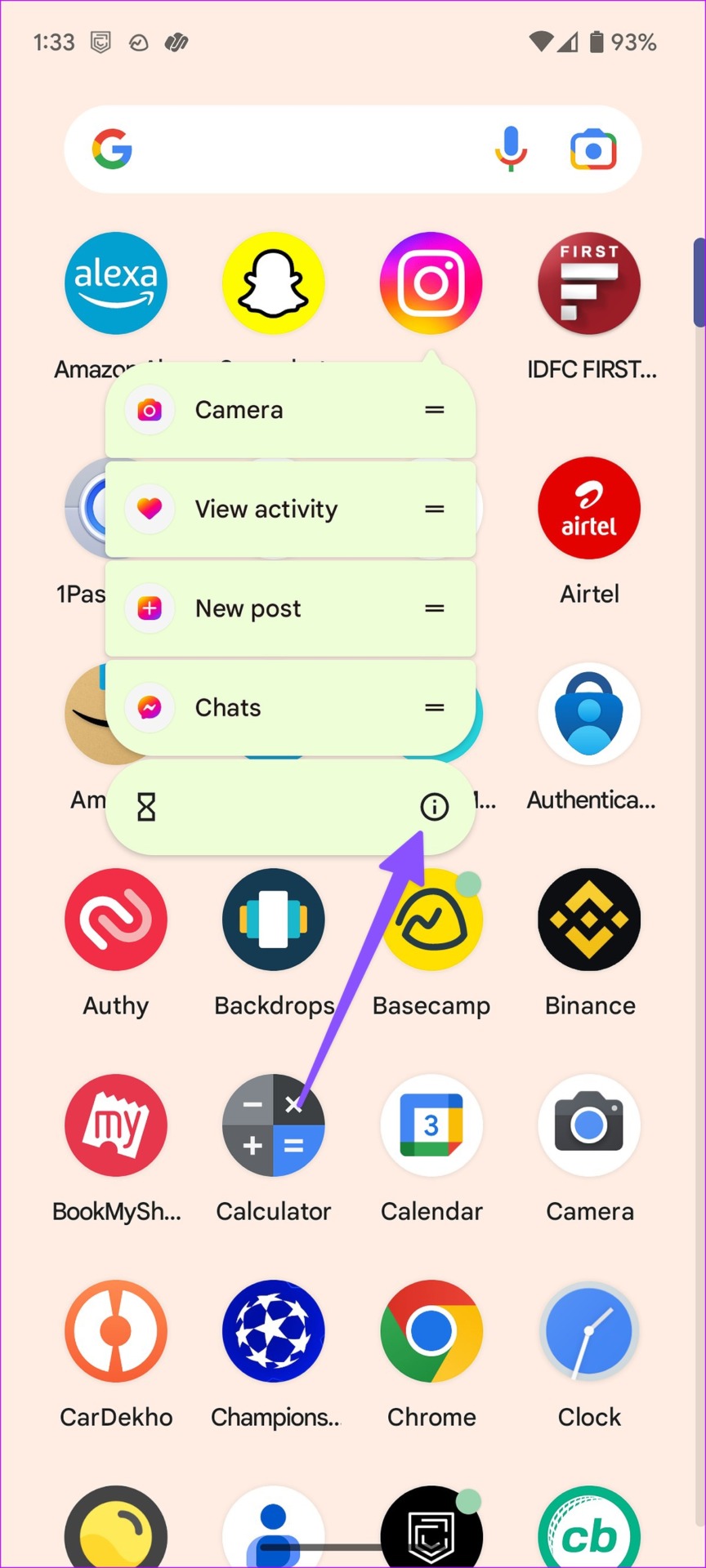
2. lépés: Válassza a Tárhely és gyorsítótár lehetőséget, majd nyomja meg a Gyorsítótár törlése gombot.
8. Instagram állapotának ellenőrzése
Ha az Instagram-szerverek leállással szembesülnek, nem küldhet vagy fogadhat üzeneteket. A probléma megerősítéséhez keresse fel a Downdetector programot, és keressen rá az Instagramra. Meg kell várnia, amíg az Instagram megoldja a szerveroldali problémákat.
9. Mobil adathozzáférés engedélyezése (iPhone)
Letiltotta a mobiladat-hozzáférést az Instagram iPhone-on? Az alkalmazás nem tudja frissíteni a hírcsatornát, nem fogadni üzeneteket vagy betölteni történeteket.
1. lépés: Nyissa meg a Beállítások alkalmazást iPhone-ján.
>2. lépés: Görgessen az Instagramhoz.
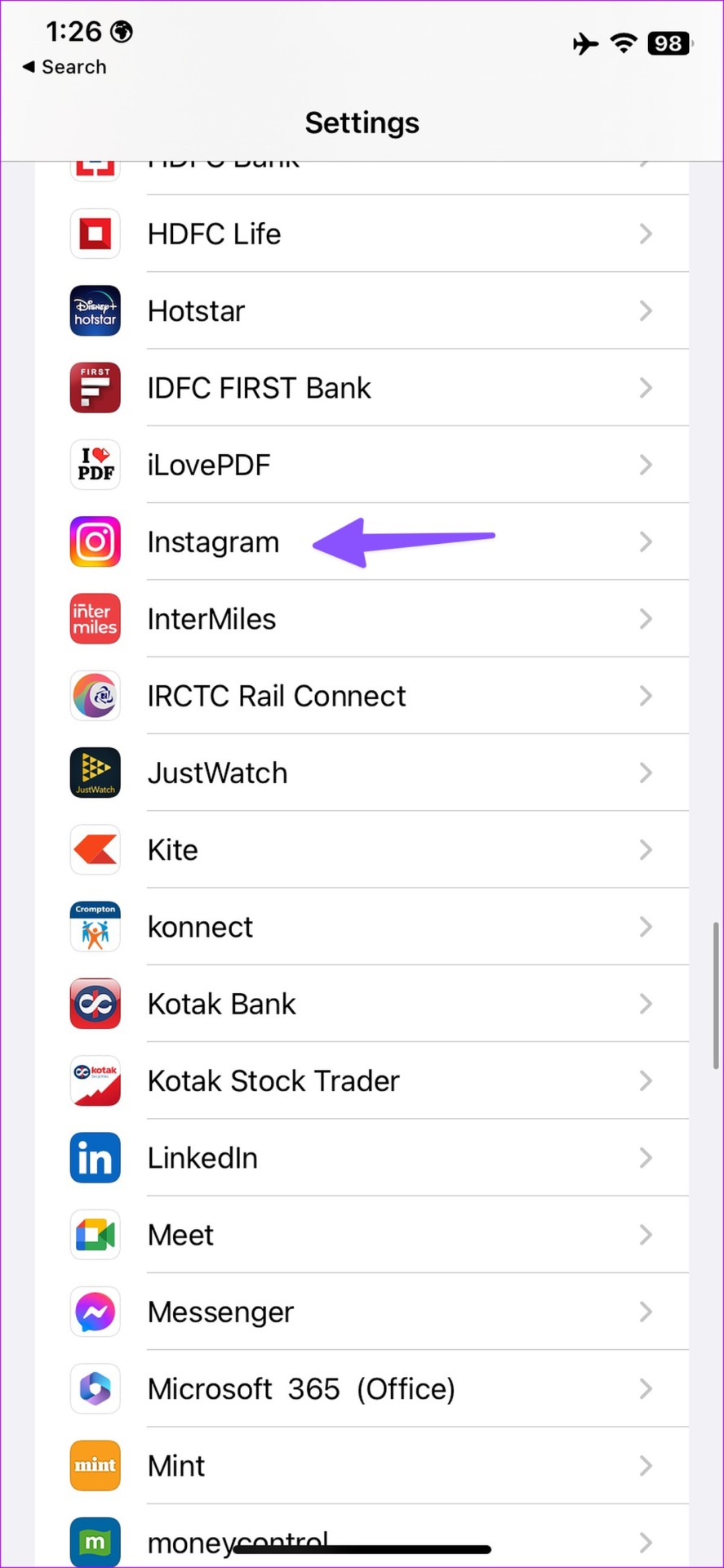
3. lépés: Kapcsolja be a Mobiladatok melletti kapcsolót.
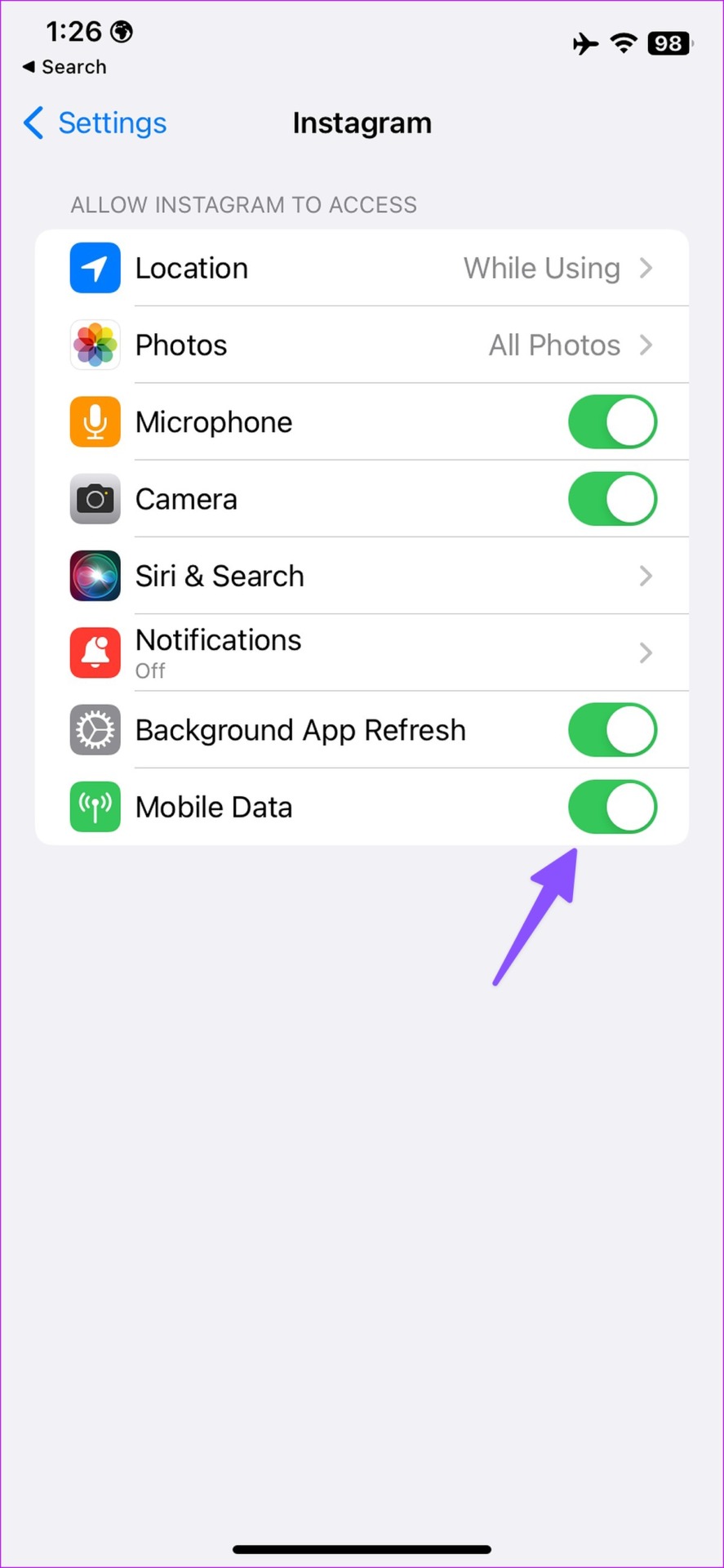
10. Az Instagram Web használata
Ha nem tud üzeneteket fogadni az Instagram mobilalkalmazásokban, próbálja ki a webes verziót. Az Instagram web külön Üzenetek lappal rendelkezik a legújabb figyelmeztetések megtekintéséhez. Használhatja az alábbi linket, bejelentkezhet fiókja adataival, és áttekintheti az üzeneteket.
Látogassa meg az Instagramot. Web
11. Az üzenet el lett küldve
Az Instagram segítségével visszavonhatja az üzenetek küldését a beszélgetések során. Ha valaki elgépelt, vagy véletlenül küldött Önnek egy üzenetet, a személy visszavonhatja az üzenetet, és mindkét oldalról törölheti. Ha ugyanezt szeretné tenni, koppintson hosszan egy üzenetre, és válassza a Küldés visszavonása lehetőséget.
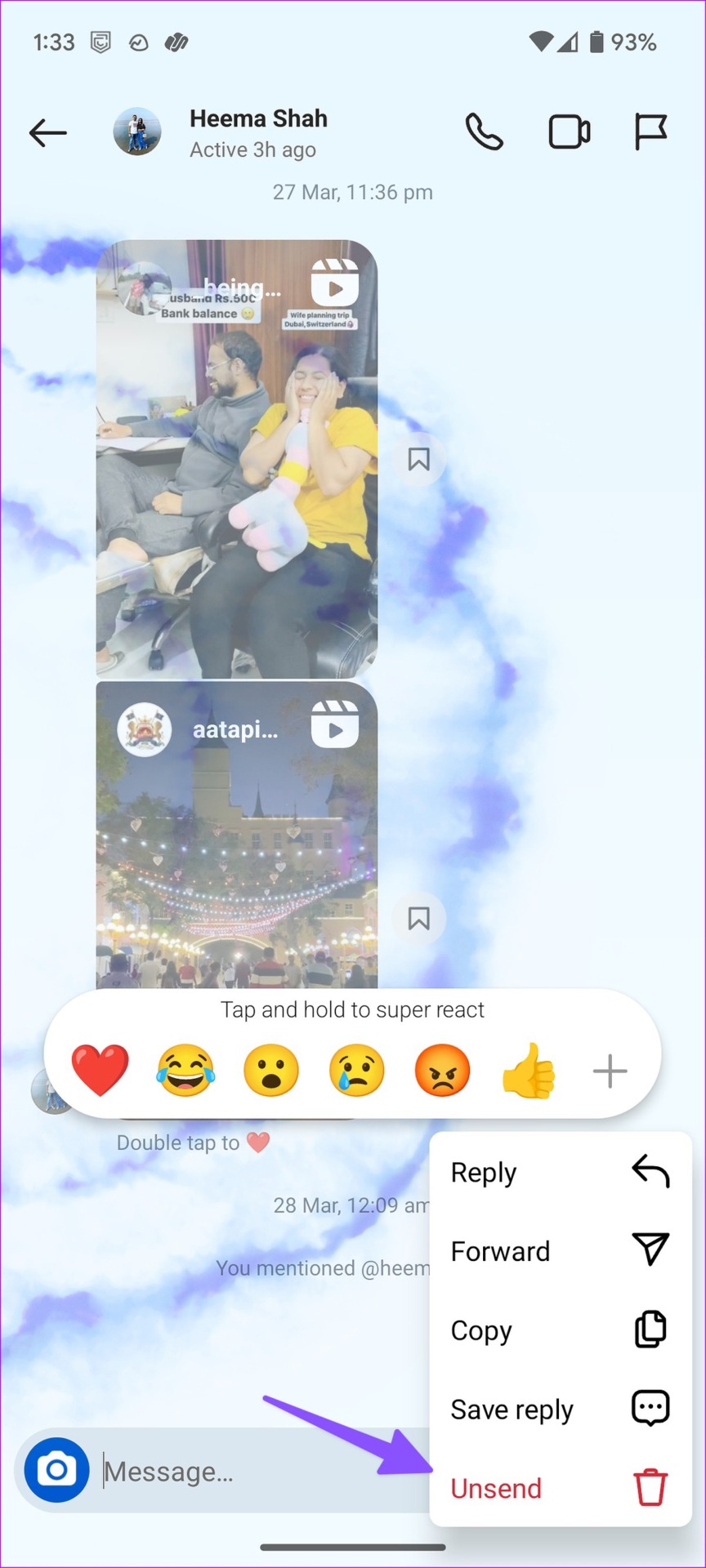
12. Az Instagram DM-értesítéseinek javítása
Gondjai vannak az Instagram közvetlen üzenetekkel kapcsolatos értesítéseivel? Elolvashatja dedikált bejegyzésünket az Instagram DM-problémáinak megoldásáról, és azonnali üzenetküldő értesítéseket kaphat telefonján.
13. Frissítse az Instagramot
Egy elavult Instagram-alkalmazás a telefonon kellemetlenségeket okozhat az üzenetkezelés során. Nyissa meg az App Store-t vagy a Google Play Store-t, és telepítse a legújabb Instagram-frissítést a telefonjára.
Azonnal kapja meg az Instagram-üzeneteket
Sokan panaszkodtak arra is, hogy az Instagram-értesítések nem működnek. nyissa meg az alkalmazást. Ha Ön is közéjük tartozik, olvassa el dedikált bejegyzésünket a probléma megoldásához. Hogyan oldotta meg az Instagram üzenetek megjelenítésének vagy fogadásának hiányát? Ossza meg megállapításait az alábbi megjegyzésekben.